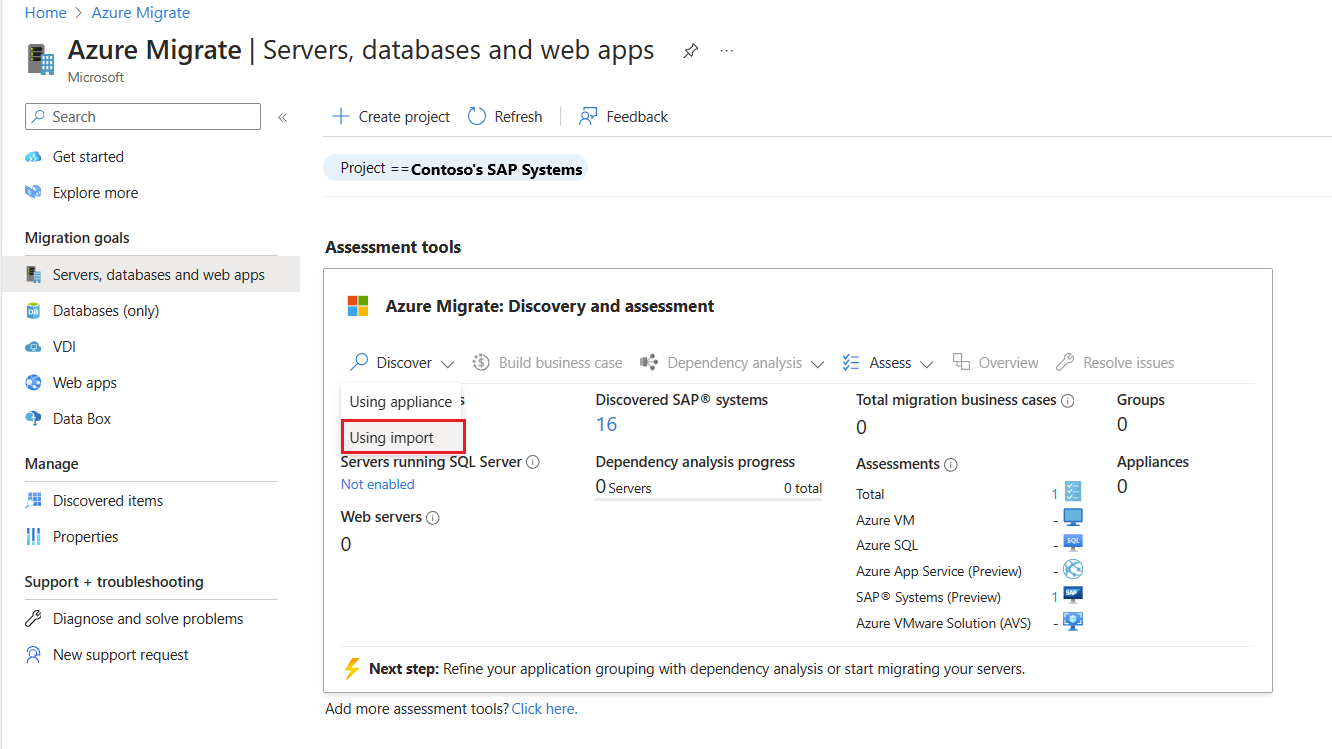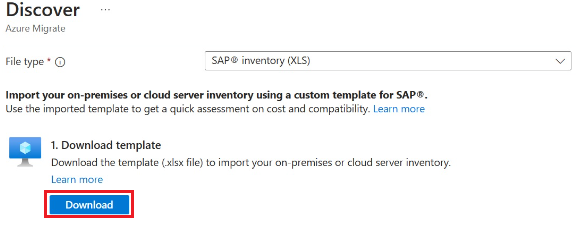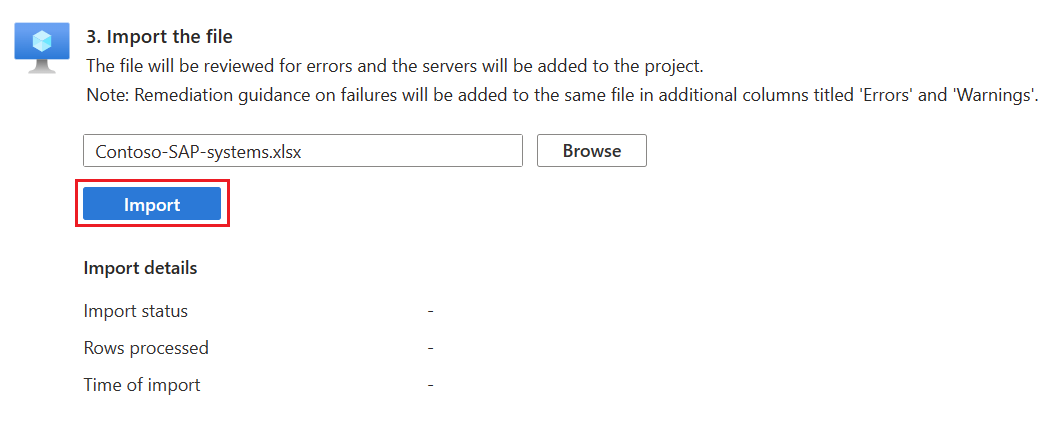Självstudie: Identifiera SAP-system med Azure Migrate (förhandsversion)
Som en del av migreringsresan till Azure kan du identifiera din lokala SAP-inventering och dina arbetsbelastningar.
I den här självstudien beskrivs hur du förbereder en importfil med information om serverinventering och identifierar SAP-systemen i Azure Migrate.
I den här självstudien lär du dig att:
- Konfigurera ett Azure Migrate-projekt
- Förbereda importfilen
- Importera SAP-systeminventeringen
- Visa identifierade SAP-system
Kommentar
Självstudier visar den snabbaste sökvägen för att testa ett scenario och använda standardalternativ.
Om du inte har någon Azure-prenumeration skapar du ett kostnadsfritt konto innan du börjar.
Konfigurera ett Azure Migrate-projekt
Följ dessa steg för att konfigurera ett migreringsprojekt:
Logga in på Azure Portal och sök efter Azure Migrate.
På sidan Kom igång väljer du Identifiera, utvärdera och migrera.
På sidan Servrar, databaser och webbappar väljer du Skapa projekt.
Gör följande på sidan Skapa projekt :
- Prenumeration: Välj din Azure-prenumeration.
- Resursgrupp: Välj din resursgrupp. Om du inte har någon resursgrupp väljer du Skapa ny för att skapa en.
-
PROJEKTINFORMATION:
- Projekt: Ange projektnamnet.
- Region: Välj den region där du vill skapa projektet.
-
Avancerat: Expandera det här alternativet och välj en önskad anslutningsmetod.
Som standard är den offentliga slutpunkten markerad. Om du vill skapa ett Azure Migrate-projekt med den privata slutpunktsanslutningen väljer du Privat slutpunkt. Läs mer.
Välj Skapa.
Vänta några minuter på projektdistributionen.
Förbereda importfilen
Gör följande för att förbereda importfilen:
- Ladda ned mallfilen.
- Lägg till lokal SAP-infrastrukturinformation.
Ladda ned mallfilen
Följ dessa steg för att ladda ned mallen:
På sidan Azure Migrate väljer du Servrar, databaser och webbappar.
På sidan Servrar, databaser och webbappar går du till Utvärderingsverktyg och väljer Använda import från listrutan Identifiera .
På sidan Identifiera väljer du SAP-inventering® (XLS) för Filtyp.
Välj Ladda ned för att ladda ned mallen.
Kommentar
För att undvika duplicering eller oavsiktliga fel som påverkar från en identifieringsfil till en annan identifieringsfil rekommenderar vi att du använder en ny fil för varje identifiering som du planerar att köra.
Lägga till lokal SAP-infrastrukturinformation
Samla in lokal SAP-systeminventering och lägg till den i mallfilen.
- Om du vill samla in data exporterar du dem från SAP-systemet och fyller i mallen med relevant lokal SAP-systeminventering.
Följande tabell sammanfattar de filfält som ska fyllas i:
| Mallkolumn | Beskrivning |
|---|---|
| Servernamn * | Unikt servernamn eller värdnamn för SAP-systemet för att identifiera varje server. Inkludera alla virtuella datorer som är anslutna till ett SAP-system som du tänker migrera till Azure. |
| Miljö * | Miljö som servern tillhör. |
| SAP-instanstyp * | Typen av SAP-instans som körs på den här datorn. Till exempel App, ASCS, DB och så vidare. Arkitekturer med en server och distribuerad arkitektur stöds bara. |
| Instans-SID * | Instanssystem-ID (SID) för ASCS/AP/DB-instansen. |
| System-SID * | SID för SAP System. |
| Liggande SID * | SID för kundens produktionssystem i varje landskap. |
| Tillämpning * | Organisationsidentifierare, till exempel HR, Ekonomi, Marknadsföring och så vidare. |
| SAP-produkt * | SAP-programkomponent. Till exempel SAP S/4HANA 2022, SAP ERP ENHANCE och så vidare. |
| SAP-produktversion | Versionen av SAP-produkten. |
| Operativsystem * | Operativsystemet som körs på värdservern. |
| Databastyp | Valfri kolumn och den gäller inte för alla SAP-instanstyper förutom databas. |
| SAPS* | SAP Application Performance Standard (SAPS) för varje server i SAP-systemet. |
| CPU | Antalet processorer på den lokala servern. |
| Max. CPUload[%] | Den maximala CPU-belastningen i procent av den lokala servern. Exkludera procentsymbolen när du anger det här värdet. |
| RAM-storlek (GB) | RAM-storleken på den lokala servern. |
| CPU-typ | CPU-typ för den lokala servern. Till exempel Xeon Platinum 8171M och Xeon E5-2673 v3. |
| HW-tillverkare | Tillverkarens företag för den lokala servern. |
| Modell | Den lokala maskinvaran är antingen en fysisk server eller virtuell dator. |
| CPU Mhz | Cpu-klockhastigheten för den lokala servern. |
| Total diskstorlek(GB) * | Total diskvolymkapacitet för den lokala servern. Inkludera diskvolymen för varje enskild disk och ange den totala summan. |
| Totalt antal disk-IOPS * | Totalt antal diskindata-/utdataåtgärder per sekund (IOPS) för alla diskar på den lokala servern. |
| Storlek på källdatabas (GB) * | Storleken på den lokala databasen. |
| Mål-HANA RAM-storlek(GB) | Valfri kolumn och den är inte tillämplig för alla SAP-instanstyper utom DB. Fyll endast i det här fältet när du migrerar en AnyDb-databas till SAP S/4HANA och ange önskad HANA-måldatabasstorlek. |
* De här fälten är obligatoriska.
Importera SAP-systeminventering
När du har lagt till information i importfilen importerar du filen från datorn till Azure Migrate.
Följ dessa steg för att importera SAP-systeminventering:
På sidan Azure Migrate väljer du Servrar, databaser och webbappar.
På sidan Servrar, databaser och webbappar går du till Utvärderingsverktyg och går till listrutan Identifiera och väljer Använda import.
På sidan Identifiera under Importera filen laddar du upp XLS-filen.
Välj Importera.
Granska importinformationen för att söka efter fel eller valideringsfel. Efter en lyckad import kan du visa de identifierade SAP-systemen.
Kommentar
När du har slutfört en identifieringsimport rekommenderar vi att du väntar i 15 minuter innan du startar en ny utvärdering. Detta säkerställer att alla Excel-data används korrekt under utvärderingsberäkningen.
Visa identifierade SAP-system
Följ dessa steg för att visa de identifierade SAP-systemen:
På sidan Azure Migrate väljer du Servrar, databaser och webbappar.
På sidan Servrar, databaser och webbappar går du till Utvärderingsverktyg och väljer det nummer som är associerat med identifierade SAP-system®.
På sidan Identifierade SAP-system® väljer du ett önskat system-SID.
Bladet Serverinstansinformation visar alla attribut för servrar som utgör SID.
Kommentar
Vänta i 10 minuter och se till att den importerade informationen återspeglas fullständigt på bladet Serverinstansinformation .